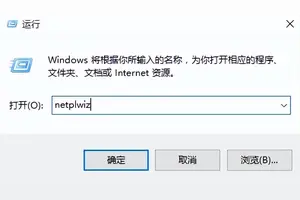1.win10自动更新如何设置
可以先关闭,方便的时候再开启。
方案一:使用组策略关闭Windows10自动更新(仅适用于Win10专业版或企业版)
1、按键盘上的“WIN +R”组合键,调出“运行”窗口,输入【gpedit.msc】,单击【确定】,打开“本地组策略编辑器”。
2、在左侧依次打开【计算机配置】、【管理模板】、【Windows组件】、【Windows更新】,双击打开右侧列表中的“配置自动更新”。
3、选中【已禁用】,单击【确定】。
4、如果在禁用的状态下想安装Windows更新,则需要下载并手动安装。
方案二:通过服务关闭Windows10自动更新
1、在“搜索框”中输入【服务】,点击搜索到的【服务】桌面应用
2、在打开的“服务”窗口中,找到【windows update】,右击选择【属性】
3、在“常规”选项卡“启动类型”栏选择【禁用】
若需要立即关闭Window 10自动更新(否则下次重启机器后再关闭),点击下方的【停止】
4、在“恢复”选项卡“第一次失败”栏选择【无操作】,点击【确定】
方案三:在常用时间段关闭Windows10自动更新
1、点击开始按钮,选择【设置】、【更新和安全】、【Windows更新】、更新设置下面的【更改使用时段】
2、设置想要避开系统更新的时间段,点击“保存”。
通过以上步骤操作后即可关闭windows 10的自动更新。

2.win10怎么更改电脑系统自动更新
右击桌面上的“此电脑”,也就是其他系统下的“我的电脑”。这个菜鸟级别的都会,就多说。右击过后点击“管理”,就可以进入设置页面了。
在管理内容页找到“服务和应用程序”这一功能选项,点击该项就可以看到“服务”,主要设置就是设置“服务”。
打开“服务”过后,在服务列表中找到,名称为“Windows Update”的服务。
右击“Windows Update”,找到它的属性,主要的设置就是设置它的属性值。
在属性里,有个“常规”项,在该项下面有个“启动类型”,找到你想设置的启动方式,我主要介绍禁止自动更新,所以我选择“禁止”。
设置成功过后windows就不会自动更新了,只有自己点击“检查更新”才能更新。
3.win10系统更新设置 怎么取消
WIN10关闭自动更新的办法有三种。
第一种方法是通过关闭服务进行。 1、关闭自动更新服务:按WIN+R 打开运行,输入 services.msc 回车。
2然后找到 “Windows updata”服务,双击后设置为禁用 应用即可。 第二种方法在控制面板中禁用自动更新。
1、打开控制面板,找到windows更新。 2、点击更改设置,选择关闭自动更新。
第三种方法是通过修改组策略进行。(仅限专业版) 1、按Win键+R键调出运行,输入“gpedit.msc”点击“确定”,调出“本地组策略编辑器”。
按照顺序依次展开"计算机配置","管理模板" ,"windows组件" ,"windows更新 "。 2、选择配置自动更新,点击已禁用。
3、重新启动电脑。
4.win10下如何更改系统更新时间和更新方
win10可以更改【系统更新】的时间,但更新方式不一定能选,不是所有win10版本都能选择。更改【系统更新时间】 方法如下:
1. 点击桌面右下角的【通知图标】,选择【所有设置】
2. 选择【更新和安全】
3. 点击【Windows更新】
4. 在右边可以看到【更改使用时段】,点击后根据自己的需要选择即可
5. 回到刚才点击【更改使用时段】的界面,点击【高级选项】,即可修改【系统更新方式】
5.window10怎么设置更新提示
window10设置更新提示的方法
1. 这个Win10升级通知是通过一个升级补丁来实现的,补丁编号为:KB3035583,只要进入控制面板 -- 程序和功能 -- 查看已安装的更新,找到这个代号为:KB3035583的更新,点击卸载即可(可能需要重启一下)。
2. 需要注意的是,如果你开启了Windows自动更新,那么很可能会再次被安装KB3035583补丁,因为微软将该补丁的等级设定为了“重要”。所以
3. 还需要到控制面板 -- Windows Update -- 更改设置,修改一下Windows 安装更新的方式。
4. 统中还存在一个名为“GWX.exe”的升级助手程序,位置在C:\Windows\System32\GWX。如果你已经取消了Win10升级提示,这个程序对你来说也是个鸡肋,可以删掉。
转载请注明出处windows之家 » 更改win10更新设置
 windows之家
windows之家